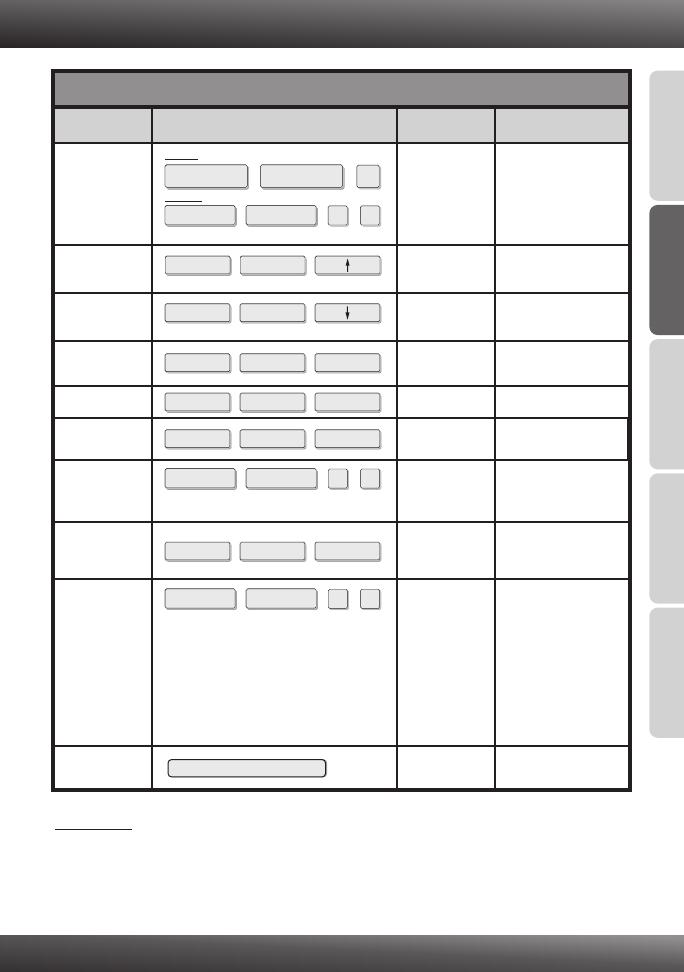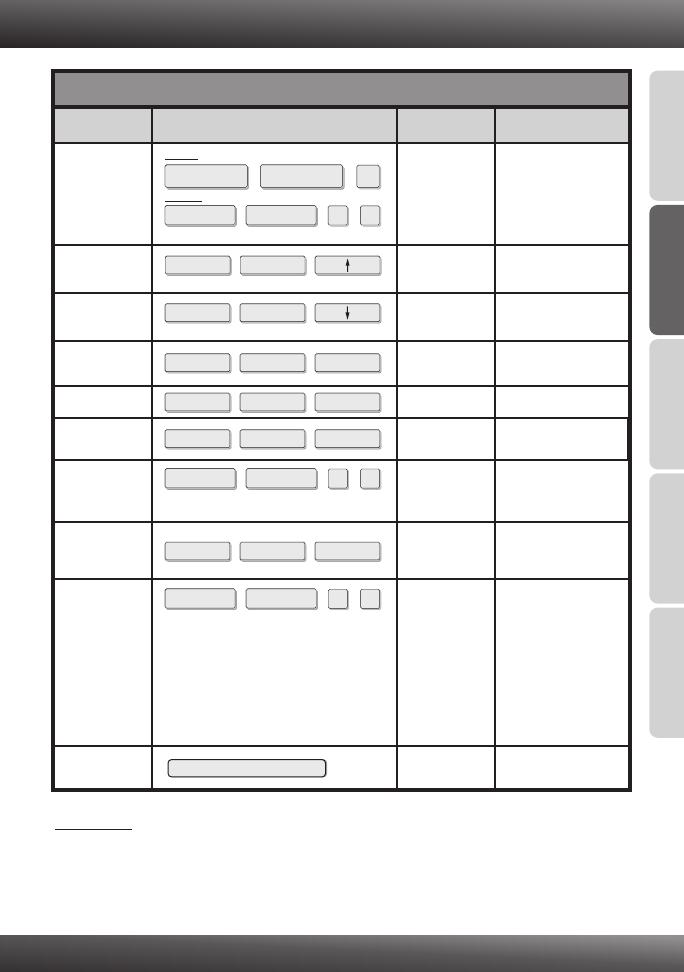
ENGLISHFRANÇAISDEUTSCHESPAÑOL
ÐÓÑÑÊÈÉ
Scroll Lock
Scroll Lock
+
+
Y
Scroll Lock
Scroll Lock
+
+
+
Y
Z
Scroll Lock
Scroll Lock
++
Scroll Lock
Scroll Lock
END
++
Commande
Combinaison de touches
Description
Panneau frontal
Références rapides pour le TK-803R/TK-1603R
Press any key on keyboard
Sélectionne le canal PC actif
Enfoncez le bouton
pour passer d’un port
précis à ce port
Sélectionne le canal PC
inférieur suivant
Recherche automatique parmi
tous les canaux connectés pour
une recherche rapide à l’écran
de chaque canal
Sélectionne le canal PC
supérieur suivant
Recherche automatique parmi
tous les canaux connectés pour
une recherche rapide à l’écran
de chaque canal à un intervalle
de x secondes
Active/désactive le signal
sonore lors de la recherche
automatique
Réinitialise la souris: le clavier
Restauration des paramètres
par défaut
Sélectionnez la touche de
raccourci précédent la
séquence parmi 5 options
Arrêter la recherche
automatique
Appuyez sur
n'importe quelle
touche
- - -
- - -
- - -
- - -
- - -
- - -
- - -
- - -
(YZ)= numéro de canal à 2 chiffres
TK-803R
TK-1603R
Y = Verrouillage du défilement, des majuscules,
Esc, F12 ou verrouillage du pavé numérique
Remarque: Si vous avez défini une touche de raccourci différente précédent la touche
de séquence (p. ex. Verrouillage des majuscule, Esc, F12), enfoncez cette touche
plutôt que la touche de verrouillage du défilement. Par exemple si vous désirez éteindre
le signal sonore et définir la touche de raccourci précédent la touche de séquence
comme étant F12, composez F12 + F12 + B.
Scroll Lock
Scroll Lock
++
Scroll Lock
Scroll Lock
B
++
Scroll Lock Scroll Lock S
++
Scroll Lock
Scroll Lock
R
++
Scroll Lock
Scroll Lock
+
+
+
H
Y
Scroll Lock
Scroll Lock
+
+
+
S
X
(X) = 0~9
1 = 10 secondes
2 = 20 secondes
3 = 30 secondes
4 = 40 secondes
5 = 50 secondes
6 = 60 secondes
7 = 70 secondes
8 = 80 secondes
9 = 90 secondes
0 = 100 secondes
(flèche haut)
(flèche bas)
Uniquement
sélectiondu canal
PC
Canal PC inférieur
suivant
Recherche
automatique
Canal PC supérieur
suivant
Recherche
automatique avec
temps de recherche
programmable
Signal sonore de
rechechrche
automatique On/Off
Réinitialisation
Souris/clavier
Restauration des
paramètres par
défaut
Définition des
raccourcis clavier
(par défaut =
ScrLK + ScrLk)
Arrêt de la recherche
automatique
6